Cursor Settings > Indexing & Docs で確認できる。
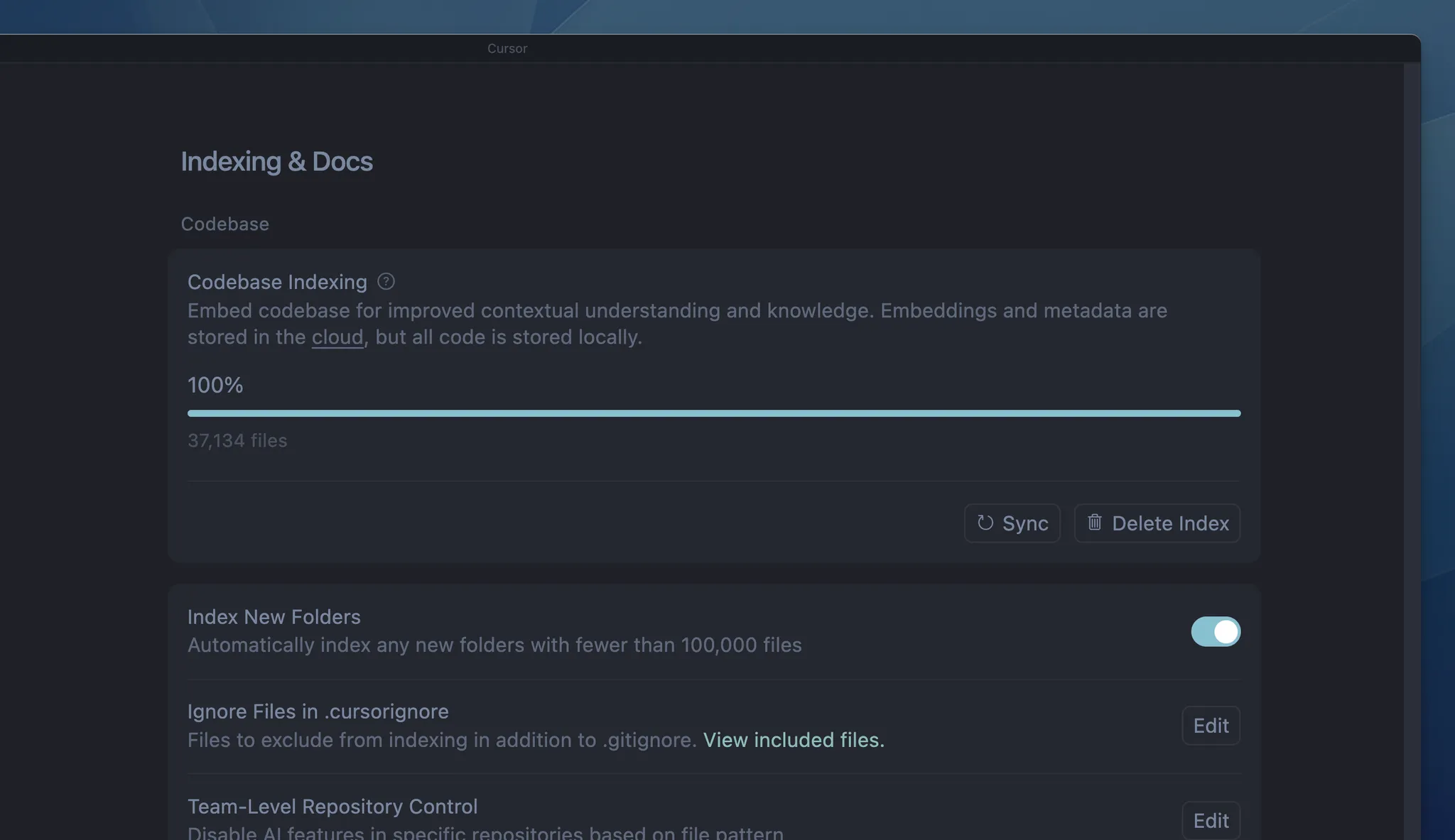
設定
.gitignore, .cursorignore)に含まれるものを除き、すべてのファイルをインデックスするよ。
Show Settings をクリックして、次を行える:
- 新規リポジトリの自動インデックスを有効化
- 無視するファイルを設定
インデックス済みファイルを表示
Cursor Settings > Indexing & Docs > View included files
これで、インデックス対象のすべてのファイルを列挙した .txt ファイルが開くよ。
マルチルートワークスペース
- すべてのコードベースが自動でインデックス化される
- 各コードベースのコンテキストが AI で利用可能になる
.cursor/rulesはすべてのフォルダで有効
PR search
How it works
@[PR number]、@[commit hash]、@[branch name] を使って、PR・コミット・Issue・ブランチをコンテキストに取り込める。GitHub 連携時は、GitHub のコメントや Bugbot のレビューも含まれる。
対応プラットフォームは GitHub、GitHub Enterprise、Bitbucket。GitLab は現在非対応。
GitHub Enterprise のユーザーへ: VSCode の認証制約により、
フェッチツールは git コマンドにフォールバックする。
Using PR search
よくある質問
インデックス化されたコードベースはどこで全部見られる?
インデックス化されたコードベースはどこで全部見られる?
まだグローバルな一覧はないよ。各プロジェクトを個別に開いて、
Cursor の Codebase Indexing の設定を確認してね。
インデックス化されたコードベースを全部削除するには?
インデックス化されたコードベースを全部削除するには?
Settings から Cursor アカウントを削除すれば、インデックス化されたコードベースはすべて消えるよ。
それ以外なら、各プロジェクトの Codebase Indexing の設定から個別のコードベースを削除してね。
インデックス化されたコードベースはどれくらい保持される?
インデックス化されたコードベースはどれくらい保持される?
インデックス化されたコードベースは、6週間アクティビティがないと削除されるよ。プロジェクトを開き直すと
再インデックスが走るよ。
ソースコードは Cursor のサーバーに保存される?
ソースコードは Cursor のサーバーに保存される?
いいえ。Cursor はファイル名やソースコードを保存せずに埋め込み(embeddings)を作成するよ。ファイル名は難読化され、コードのチャンクは暗号化される。Agent がコードベースを検索するとき、Cursor はサーバーから埋め込みを取得してチャンクを復号するよ。
